Что нужно знать
- Значки уведомлений — это красные точки с белыми цифрами, которые появляются над значками приложений на главном экране.
- Эти значки сообщают вам, сколько у вас непрочитанных уведомлений от определенного приложения.
- Вы можете отключить их, выбрав «Настройки» > «Уведомления» > [Имя приложения] > «Отключить значки».
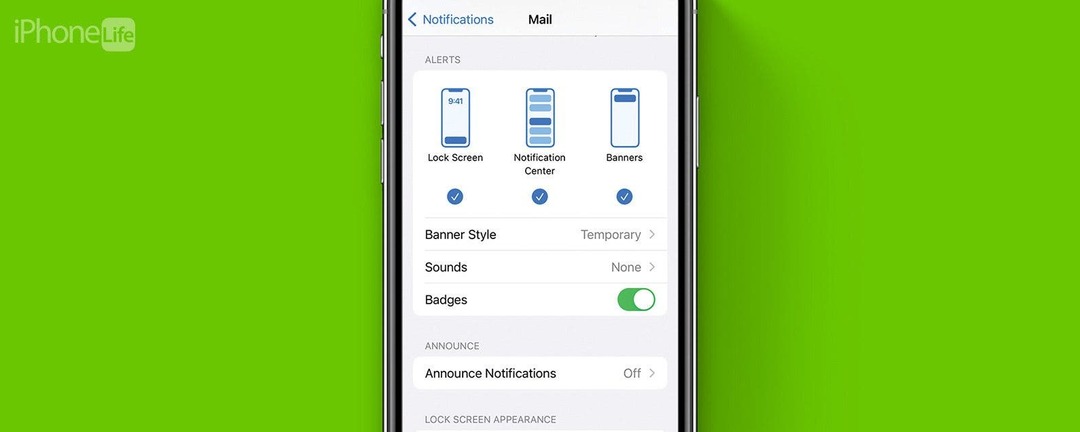
Вы, наверное, замечали эти красные значки с цифрами в своих приложениях. Если вы чем-то похожи на меня и не открываете каждое полученное электронное письмо, вероятно, в вашем приложении «Почта» их сотни. Когда ваши значки уведомлений накапливаются, их отключение может помочь убрать беспорядок на главном экране. Теперь давайте рассмотрим, как отключить значки уведомлений на iPhone.
Перейти к:
- Что такое значки уведомлений?
- Как отключить значки уведомлений
Что такое значки на iPhone?
Значки уведомлений — это красные значки приложений, которые появляются над приложением с белым номером внутри. Вы часто будете видеть их в приложении «Сообщения», приложении «Почта», приложении «Телефон» или любом другом приложении, где вы часто получаете уведомления. Число в ваших значках уведомлений просто говорит вам, сколько непрочитанных уведомлений у вас есть в настоящее время для этого приложения. Итак, если вы видите значок с номером один над приложением «Сообщения», это означает, что у вас есть одно непрочитанное сообщение.
Когда уведомления начинают накапливаться, число барсуков уведомлений растет вместе с ними. Это может раздражать тех, кто хочет содержать домашний экран в чистоте. Дополнительные советы и рекомендации по управлению уведомлениями см. подпишитесь на наш бесплатный совет дня Новостная рассылка. Теперь давайте углубимся в то, как отключить значки уведомлений.
Отключить значки значков приложений на iPhone
Лично я довольно хорошо справляюсь с уведомлениями приложений. Тем не менее, есть одна область, в которой я небрежно отношусь к электронной почте. Я склонен накапливать непрочитанные электронные письма, что приводит к довольно ошеломляющим числам уведомлений:
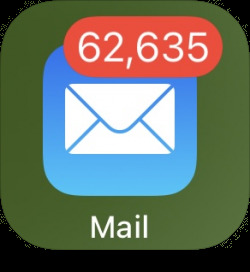
Чтобы мой домашний экран не выглядел загроможденным, я отключу значки уведомлений для приложения «Почта». Вот как:
- Открой Приложение настроеки коснитесь Уведомления.
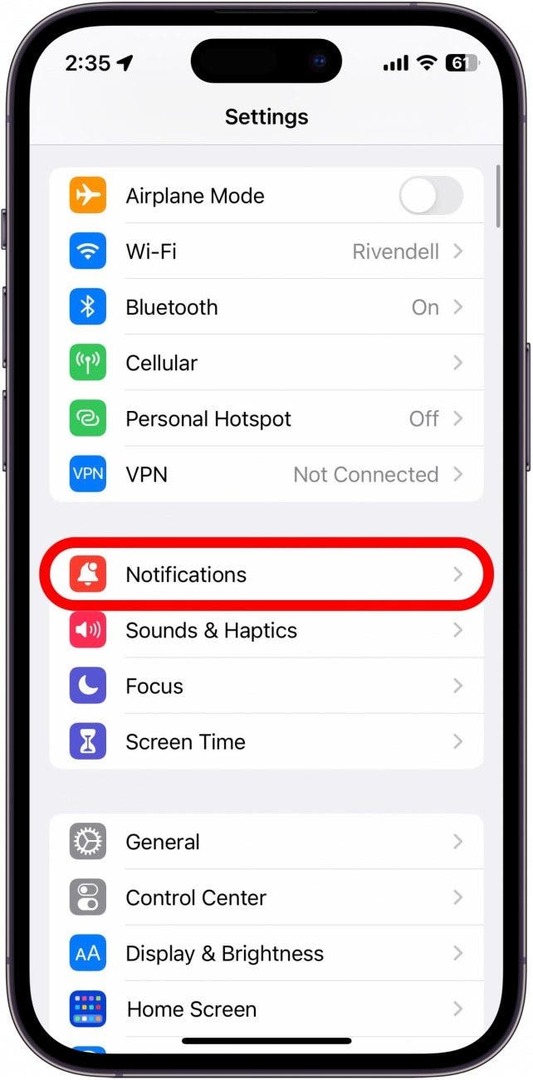
- Прокрутите вниз до списка приложений и найдите то, для которого вы хотите отключить значки. В этом примере я нажму Почта.
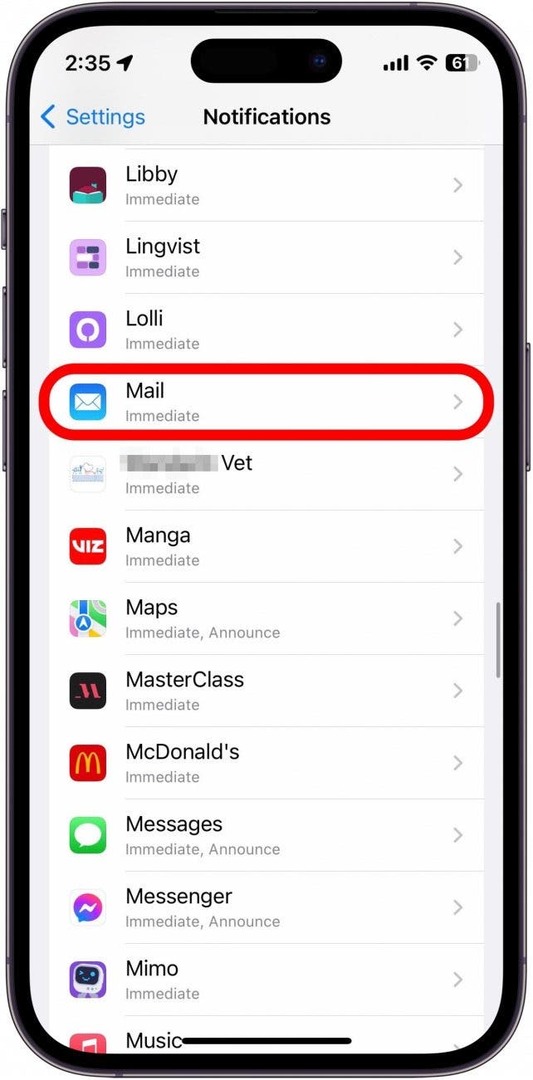
- Прокрутите вниз до Оповещения и коснитесь переключателя рядом с Значки, чтобы он стал серым и расположился слева. Это означает, что значки отключены.
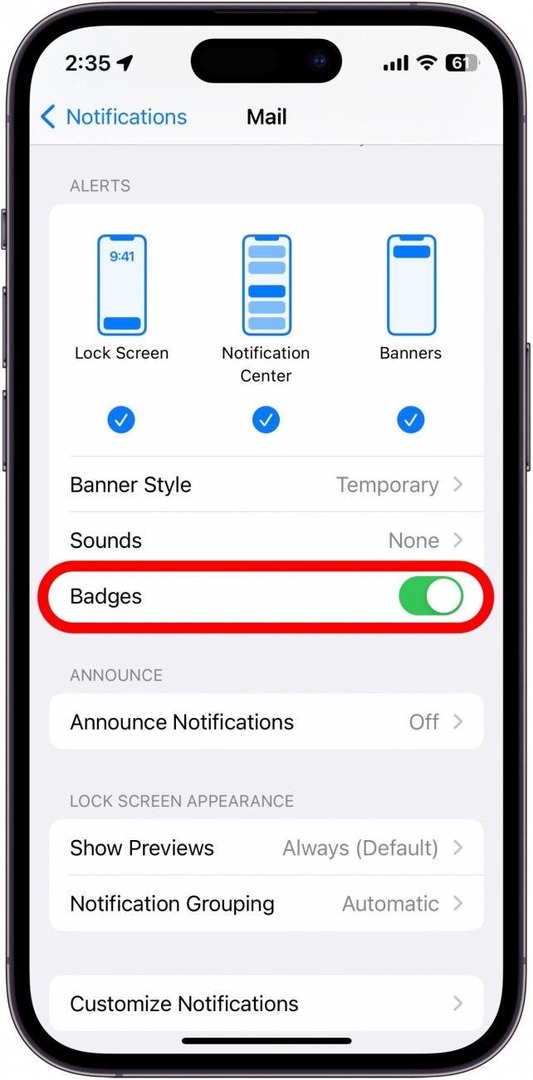
- Приложение «Моя почта» больше не показывает количество непрочитанных писем на главном экране.
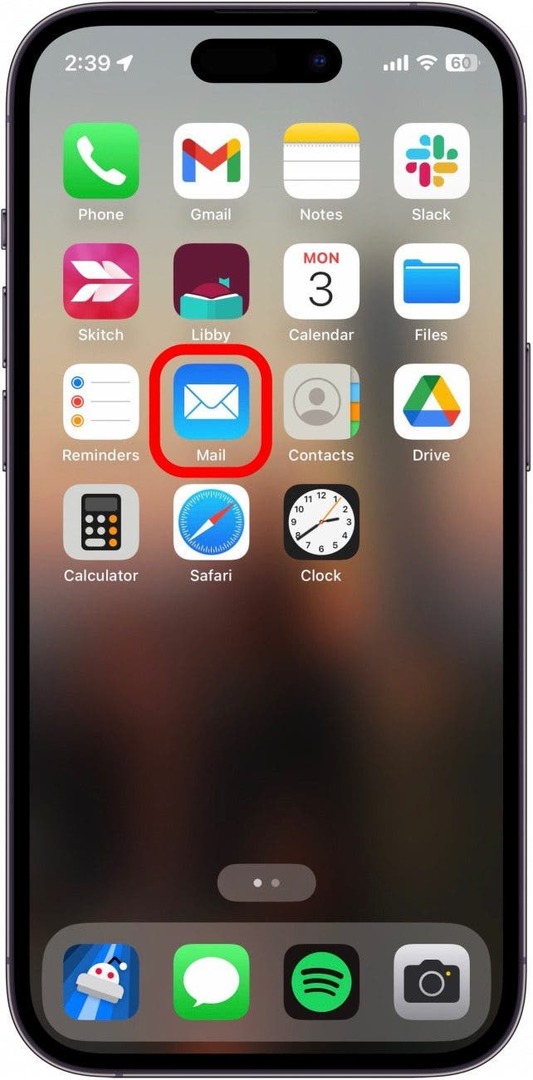
Вы можете повторить эти шаги для каждого приложения с большим количеством значков уведомлений iPhone, что поможет сделать ваш домашний экран намного чище. Далее узнайте как отключить превью уведомлений на айфоне.